win10无法安装PS CS6软件的解决方法 win10安装不上PS CS6软件怎么回事
更新时间:2023-02-14 14:57:14作者:xiaoliu
PS CS6是一款图像处理软件,通过该软件设计制作网页页面,修改图片等,对于设计人员来说,ps软件就是吃饭的工具。有些用户在win10系统上安装不上PS CS6软件,怎么回事?这可能是软件发生冲突导致的,为此大家可以参考下文来修复。
1、我们需要清楚PS CS6安装失败的原因是什么?一般是因为它的默认安装路径是(C:Program FilesAdobe),它会和其中原有的Adobe软件冲突。所以才会安装失败。
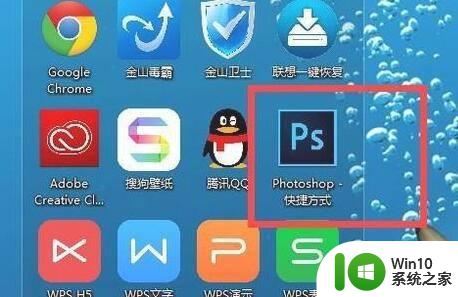 2这时候,需要卸载Adobe软件,我们打开lenovo,找到C盘。
2这时候,需要卸载Adobe软件,我们打开lenovo,找到C盘。
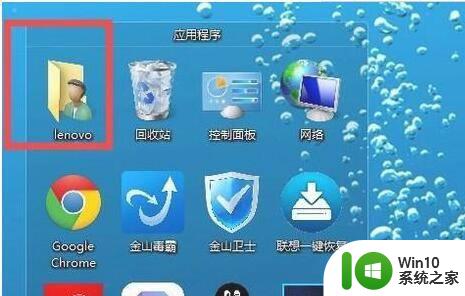
3、找到program files的文件夹,双击打开。
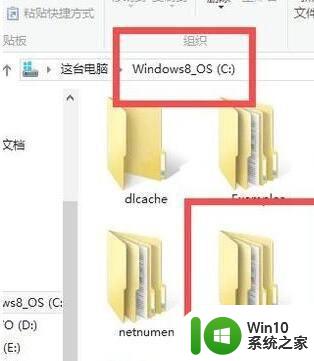
4、点进去之后,找到common files的文件夹,再次双击打开。
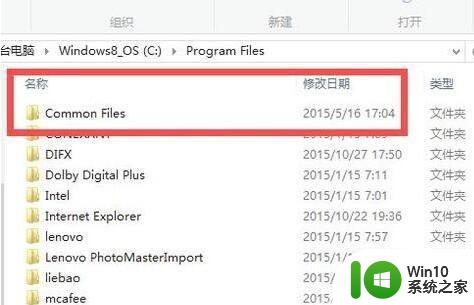
5、找到Adobe的文件夹,单击右键,把它删掉。然后再次重新安装PS CS6,这样我们就会安装成功了。
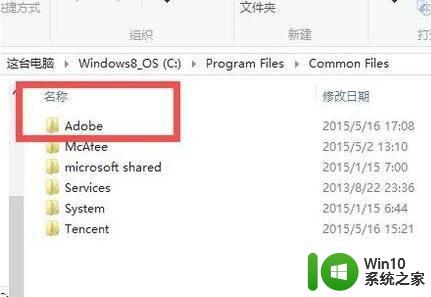
按照上述教程操作后,win10系统可以顺利安装PS CS6软件,希望能够帮助到大家。
win10无法安装PS CS6软件的解决方法 win10安装不上PS CS6软件怎么回事相关教程
- win10无法安装软件的解决方法 win10怎么解决无法安装软件
- win10安装软件提示临时文件夹无写入权限不能安装如何解决 win10临时文件夹无写入权限不能安装怎么回事
- w10无法安装软件的解决方法 w10安装软件失败闪退怎么办
- windows11不允许安装软件解决方法 Windows11安装软件失败怎么解决
- win11系统软件无法安装如何解决 win11安装软件失败怎么解决
- 360软件管家打开不了win10安装的软件列表解决方法 win10软件安装失败怎么办
- win10阻止安装程序导致某些软件安装失败的解决方法 如何认证并解除win10阻止安装程序的设置以正常安装软件
- win10不受信任的软件无法安装如何解决 win10安装软件不受信任怎么弄
- win10安装软件出现乱码的处理方法 win10安装软件乱码怎么办
- win10系统无法安装软件解决方法 win10系统无法安装软件怎么办
- 电脑安装WINRAR解压缩软件却打不开ZIP文件的解决方法 电脑安装WINRAR解压缩软件后无法打开ZIP文件的原因
- win10家庭版安装软件失败 Win10家庭版软件安装受限制怎么解决
- w8u盘启动盘制作工具使用方法 w8u盘启动盘制作工具下载
- 联想S3040一体机怎么一键u盘装系统win7 联想S3040一体机如何使用一键U盘安装Windows 7系统
- windows10安装程序启动安装程序时出现问题怎么办 Windows10安装程序启动后闪退怎么解决
- 重装win7系统出现bootingwindows如何修复 win7系统重装后出现booting windows无法修复
系统安装教程推荐
- 1 重装win7系统出现bootingwindows如何修复 win7系统重装后出现booting windows无法修复
- 2 win10安装失败.net framework 2.0报错0x800f081f解决方法 Win10安装.NET Framework 2.0遇到0x800f081f错误怎么办
- 3 重装系统后win10蓝牙无法添加设备怎么解决 重装系统后win10蓝牙无法搜索设备怎么解决
- 4 u教授制作u盘启动盘软件使用方法 u盘启动盘制作步骤详解
- 5 台式电脑怎么用u盘装xp系统 台式电脑如何使用U盘安装Windows XP系统
- 6 win7系统u盘未能成功安装设备驱动程序的具体处理办法 Win7系统u盘设备驱动安装失败解决方法
- 7 重装win10后右下角小喇叭出现红叉而且没声音如何解决 重装win10后小喇叭出现红叉无声音怎么办
- 8 win10安装程序正在获取更新要多久?怎么解决 Win10更新程序下载速度慢怎么办
- 9 如何在win7系统重装系统里植入usb3.0驱动程序 win7系统usb3.0驱动程序下载安装方法
- 10 u盘制作启动盘后提示未格式化怎么回事 U盘制作启动盘未格式化解决方法
win10系统推荐
- 1 萝卜家园ghost win10 32位安装稳定版下载v2023.12
- 2 电脑公司ghost win10 64位专业免激活版v2023.12
- 3 番茄家园ghost win10 32位旗舰破解版v2023.12
- 4 索尼笔记本ghost win10 64位原版正式版v2023.12
- 5 系统之家ghost win10 64位u盘家庭版v2023.12
- 6 电脑公司ghost win10 64位官方破解版v2023.12
- 7 系统之家windows10 64位原版安装版v2023.12
- 8 深度技术ghost win10 64位极速稳定版v2023.12
- 9 雨林木风ghost win10 64位专业旗舰版v2023.12
- 10 电脑公司ghost win10 32位正式装机版v2023.12